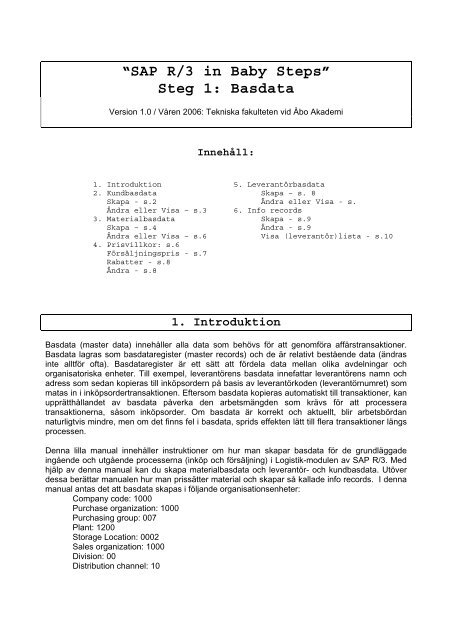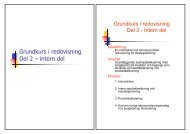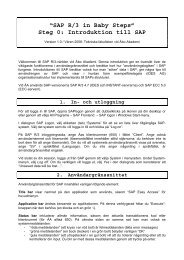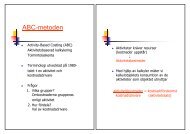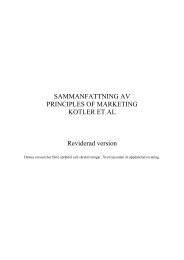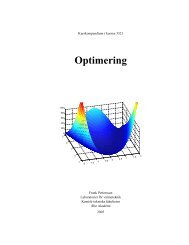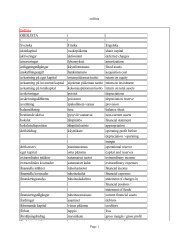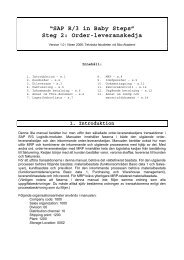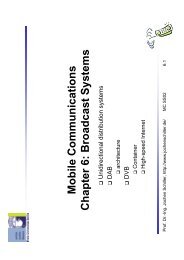SAP R/3 in Baby Steps - Ã bo Akademi
SAP R/3 in Baby Steps - Ã bo Akademi
SAP R/3 in Baby Steps - Ã bo Akademi
Create successful ePaper yourself
Turn your PDF publications into a flip-book with our unique Google optimized e-Paper software.
“<strong>SAP</strong> R/3 <strong>in</strong> <strong>Baby</strong> <strong>Steps</strong>”<br />
Steg 1: Basdata<br />
Version 1.0 / Våren 2006: Tekniska fakulteten vid Åbo <strong>Akademi</strong><br />
Innehåll:<br />
1. Introduktion<br />
2. Kundbasdata<br />
Skapa - s.2<br />
Ändra eller Visa – s.3<br />
3. Materialbasdata<br />
Skapa – s.4<br />
Ändra eller Visa – s.6<br />
4. Prisvillkor: s.6<br />
Försäljn<strong>in</strong>gspris - s.7<br />
Rabatter - s.8<br />
Ändra - s.8<br />
5. Leverantörbasdata<br />
Skapa – s. 8<br />
Ändra eller Visa - s.<br />
6. Info records<br />
Skapa - s.9<br />
Ändra - s.9<br />
Visa (leverantör)lista - s.10<br />
1. Introduktion<br />
Basdata (master data) <strong>in</strong>nehåller alla data som behövs för att genomföra affärstransaktioner.<br />
Basdata lagras som basdataregister (master records) och de är relativt bestående data (ändras<br />
<strong>in</strong>te alltför ofta). Basdataregister är ett sätt att fördela data mellan olika avdeln<strong>in</strong>gar och<br />
organisatoriska enheter. Till exempel, leverantörens basdata <strong>in</strong>nefattar leverantörens namn och<br />
adress som sedan kopieras till <strong>in</strong>köpsordern på basis av leverantörkoden (leverantörnumret) som<br />
matas <strong>in</strong> i <strong>in</strong>köpsordertransaktionen. Eftersom basdata kopieras automatiskt till transaktioner, kan<br />
upprätthållandet av basdata påverka den arbetsmängden som krävs för att processera<br />
transaktionerna, såsom <strong>in</strong>köpsorder. Om basdata är korrekt och aktuellt, blir arbetsbördan<br />
naturligtvis m<strong>in</strong>dre, men om det f<strong>in</strong>ns fel i basdata, sprids effekten lätt till flera transaktioner längs<br />
processen.<br />
Denna lilla manual <strong>in</strong>nehåller <strong>in</strong>struktioner om hur man skapar basdata för de grundläggade<br />
<strong>in</strong>gående och utgående processerna (<strong>in</strong>köp och försäljn<strong>in</strong>g) i Logistik-modulen av <strong>SAP</strong> R/3. Med<br />
hjälp av denna manual kan du skapa materialbasdata och leverantör- och kundbasdata. Utöver<br />
dessa berättar manualen hur man prissätter material och skapar så kallade <strong>in</strong>fo records. I denna<br />
manual antas det att basdata skapas i följande organisationsenheter:<br />
Company code: 1000<br />
Purchase organization: 1000<br />
Purchas<strong>in</strong>g group: 007<br />
Plant: 1200<br />
Storage Location: 0002<br />
Sales organization: 1000<br />
Division: 00<br />
Distribution channel: 10
<strong>SAP</strong> <strong>in</strong> <strong>Baby</strong> <strong>Steps</strong> – Del I<br />
2. Kundbasdata<br />
Kundbasdata (customer master record) skapas om alla kunder som företaget har en affärsrelation<br />
med. Kundbasdataregister består av tre delar:<br />
- Allmänna uppgifter (general data) såsom<br />
namn och adress. Allmänna uppgifter om en<br />
kund är desamma oberoende av company<br />
code och försäljn<strong>in</strong>gsorganisation. Om man<br />
vill skapa eller ändra kundbasdata och anger<br />
bara kundnumret utan<br />
försäljn<strong>in</strong>gsorganisation eller company code,<br />
visas enbart dessa allmänna uppgifter.<br />
General data<br />
Company code<br />
data<br />
Sales and<br />
distribution<br />
- Företagsberoende data (company code<br />
data<br />
data) såsom avstämn<strong>in</strong>gskonto, kontovaluta.<br />
Företagsdata är relevant för redovisn<strong>in</strong>g.<br />
- Data för försäljn<strong>in</strong>g och distribution (sales and distribution data) såsom leveransprioritet<br />
och leveransvillkor. Denna kategori möjliggör att varor kan säljas via olika<br />
försäljn<strong>in</strong>gskanaler med olika villkor.<br />
För att skapa basdata (alla tre delar) för en ny kund, välj<br />
Logistics – Sales and Distribution – Master Data – Bus<strong>in</strong>ess<br />
Partners – Customer – Create – Complete [transaktion XD01]<br />
Du borde nu se “Create Customer: Initial Screen”. Fyll i de fält som har omr<strong>in</strong>gats i följande bild<br />
(alltså ange: Account group: Sold-to-party, Customer: [ditt nya kundnummer] och Sales<br />
organization: 1000, Distribution channel: 10, Division: 00).<br />
[ditt nya kundnummer]<br />
Kontogrupper (account groups) är ett sätt<br />
att dela <strong>in</strong> olika kundfunktioner. Valet<br />
av kontogrupp bestämmer bl.a. vilka<br />
formulär visas när kundbasdata skapas och<br />
vilka fält som måste fyllas i. ”Sold-toparty”<br />
är den generella/normala kunden:<br />
en person eller ett företag som beställer<br />
varor eller tjänster. Denna kontogrupp<br />
kan också utföra funktionerna av<br />
betalaren (payer), ta emot fakturan<br />
(bill-to-party) och ta emot leveransen<br />
(ship-to-party).<br />
Notera att ”Sold-to-party” <strong>in</strong>te är samma<br />
kontogrupp som ”Sold-to-party CRM-->R/3”.<br />
Tryck på Enter eller klicka på .<br />
Du borde nu se “Create Customer General Data”:<br />
2
<strong>SAP</strong> <strong>in</strong> <strong>Baby</strong> <strong>Steps</strong> – Del I<br />
De tre delarna av kundbasdata<br />
Etiketter (“tabs”)<br />
Ange de saker som du vet om kunden för olika delar av kundbasdata och etiketter (”tabs”). Du<br />
kan vänsterklicka på en etikett eller knapp för att flytta dig mellan olika tabs och ”delar”.<br />
Det krävs att du anger åtm<strong>in</strong>stone följande:<br />
- i delen “General data” borde du välja etiketten ”Address” och fylla i Title, Name, Search<br />
term ½, Street/house number, Postal code/City, Country, Transportation zone, Language.<br />
Sedan väljer du etiketten “Control data” och fyller i “VAT reg.no”.<br />
- i delen Company code data” välj etiketten “Account management” och fyll i<br />
Recon.account, Sort key och Cash mgmt group. Välj sedan etiketten “Payment<br />
transactions” och fyll i Terms of payment.<br />
- i delen “Sales area data”, välj etiketten “Shipp<strong>in</strong>g” och fyll i Delivery priority, Shipp<strong>in</strong>g<br />
conditions och Deliver<strong>in</strong>g plant. Välj sedan etiketten “Bill<strong>in</strong>g document” och fyll i Incoterms,<br />
Terms of payment och Tax classification.<br />
Efter att du har angett de angivna uppgifterna för alla tre delar, spara kundbasdata.<br />
Om du senare vill ändra på kundbasdata, välj<br />
Logistics – Sales and Distribution – Master Data – Bus<strong>in</strong>ess<br />
Partners – Customer – Change – Complete [XD02]<br />
Ange kundnumret i fältet Customer. Ange också company code, sales organization, distribution<br />
channel och division. Tryck sedan på enter.<br />
Om du senare vill visa existerande kundbasdata utan att ändra, välj<br />
Logistics – Sales and Distribution – Master Data – Bus<strong>in</strong>ess<br />
Partners – Customer – Display – Complete [XD03]<br />
3
<strong>SAP</strong> <strong>in</strong> <strong>Baby</strong> <strong>Steps</strong> – Del I<br />
3. Materialbasdata<br />
Materialbasdataregistret <strong>in</strong>nehåller all <strong>in</strong>formation som behövs för hanter<strong>in</strong>gen och användn<strong>in</strong>gen<br />
av material och materiallager. I och med att materialbasdata används av flera<br />
systemkomponenter, undviker man onödig lagr<strong>in</strong>g av data. Materialbasdata behövs för flera olika<br />
funktioner, vilka representeras som ”vyer” (”views”) i <strong>SAP</strong> R/3.<br />
Mera om material master: http://help.sap.com/saphelp_46c/helpdata/en/75/<br />
ee1fa755c811d189900000e8322d00/frameset.htm.<br />
Materialbasdata kan skapas med transaktionen<br />
Logistics – Materials Management – Material Master – Material –<br />
Create (Special) – Trad<strong>in</strong>g goods [MMH1]<br />
Du borde nu se “Create Trad<strong>in</strong>g Goods (Initial Screen)”.<br />
Ange materialkoden och <strong>in</strong>dustrisektorn.<br />
Materialkod<br />
Industrisektor<br />
Tryck på enter för att komma vidare.<br />
I dialogrutan ”Select view(s)” borde du nu välja de funktionsområden som materialet kommer att<br />
användas i. Funktionerna (vyerna) väljs genom att klicka på den gråa rektangeln till vänster om<br />
funktionens namn.<br />
4<br />
Materialbasdata för olika funktioner<br />
skapas sällan av en och samma människa,<br />
utan data skapas i olika avdeln<strong>in</strong>gar.<br />
T.ex. en produktansvarig i försäljn<strong>in</strong>gen<br />
skapar materialbasdata om försäljn<strong>in</strong>gsrelaterade<br />
saker (och väljer t.ex. vyerna<br />
som börjar med ”Sales”) och någon som<br />
ansvarar för lagerhanter<strong>in</strong>g och –<br />
optimer<strong>in</strong>g skapar materialbasdata för<br />
vyerna Warehouse Management 1 och 2. De<br />
materialbasdata som är gemensamma (såsom<br />
namnet och mätenheten), kopieras från<br />
existerande vyer till de nyare.<br />
Till skillnad från detta, utgår denna<br />
manual från ”en implementer<strong>in</strong>gsliknande<br />
situation” där alla nödvändiga<br />
materialbasdata skapas på samma gång.<br />
Om materialet <strong>in</strong>te har skapats för en<br />
funktion och man försöker använda<br />
materialet i transaktioner som <strong>in</strong>går i den<br />
funktionen, visas ett felmeddelande som<br />
konstaterar något i stil med ”Material not<br />
ma<strong>in</strong>ta<strong>in</strong>ed for...”. Material kan alltså<br />
bara ”hanteras” på de sätt som def<strong>in</strong>ieras<br />
i materialbasdata.
<strong>SAP</strong> <strong>in</strong> <strong>Baby</strong> <strong>Steps</strong> – Del I<br />
Efter att du har valt de funktioner som du vill def<strong>in</strong>iera materialbasdata för, tryck på Enter eller<br />
klicka på .<br />
.<br />
Nu borde du se dialogrutan ”Organizational levels”.<br />
Utöver att materialet görs tillgängligt för<br />
vissa funktionsområden, måste materialet<br />
skapas för specifika organisatoriska enheter.<br />
(D.v.s., om materialet används i två olika<br />
produktionsenheter – plants – måste<br />
materialbasdata skapas skilt för dessa<br />
produktionsenheter med olika plant-nummer.<br />
Man kan förstås i detta fall kopiera<br />
materialbasdata från den ena<br />
produktionsenheten till den andra.)<br />
Tryck sedan på enter eller klicka på<br />
Ange koderna för de organisationenheter där<br />
materialet T ska vara tillgängligt (alltså de som<br />
anges t.ex. på första sidan av denna manual; de<br />
organisationsenheter vars kod <strong>in</strong>te har angetts,<br />
kan lämnas tomt).<br />
Nu borde du se den första egentliga rutan av materialbasdata (se bilden nedan).<br />
Du ser funktionerna/vyerna som etiketter (”tabs”). Fyll i de fält som du har fått uppgifter om. När<br />
uppgifterna under en etikett har fyllts i, tryck på enter (på tangentbordet) för att fortsätta till<br />
följande etikett.<br />
Etikett (<strong>in</strong>te markerad,<br />
alltså en vy som <strong>in</strong>te<br />
valdes i dialogrutan<br />
”select views”)<br />
Markerad etikett,<br />
alltså en vy som valdes<br />
i dialogrutan ”select<br />
views”.<br />
Listar alla möjliga vyer<br />
”Gå till följande vy”<br />
ett fält med värdet “KG”<br />
5
<strong>SAP</strong> <strong>in</strong> <strong>Baby</strong> <strong>Steps</strong> – Del I<br />
Det krävs alltså att du anger åtm<strong>in</strong>stone följande data:<br />
- under etiketten “Basic data 1”: Material description (kommer till fältet till höger om<br />
materialkoden), Base unit of measure, Material group, Division, Gross weight, Weight unit<br />
och Net weight: (nettovikten vanligen m<strong>in</strong>dre än bruttovikten…)<br />
- under etiketten “Sales org data 1”: Deliver<strong>in</strong>g plant, och Tax classification (en liten ruta i<br />
tabellen i nedre delen av formuläret)<br />
- under etiketten ”Sales: general/plant”: Availability check, Transp. Grp, Load<strong>in</strong>g Grp<br />
- under etiketten “Purchas<strong>in</strong>g”: Purchas<strong>in</strong>g group<br />
- under etiketten “MRP 1”: MRP-type, Reorder po<strong>in</strong>t, MRP controller, Lot size<br />
- under etiketten “MRP 2”: Plnd delivery time, GR Process<strong>in</strong>g time, SchedMarg<strong>in</strong> key<br />
- under etiketten “MRP 3”: Period <strong>in</strong>dicator<br />
- under etiketten “MRP 4”: (<strong>in</strong>ga ändr<strong>in</strong>gar)<br />
- under etiketten “Plant data/Stor.1”: (<strong>in</strong>ga ändr<strong>in</strong>gar)<br />
- under etiketten ”Warehouse Mgmt 1”: (<strong>in</strong>ga ändr<strong>in</strong>gar)<br />
- under etiketten ”Warehouse Mgmt 2”: (<strong>in</strong>ga ändr<strong>in</strong>gar)<br />
- under etiketten ”Account<strong>in</strong>g 1”: Valuation class, Price control och om du har valt ”S” som<br />
price control, fyll i Standard price, men fyll i Variable price om du har valt ”V” som price<br />
control.<br />
Om du vid någon transaktion får ett rött meddelande som konstaterar att ”Material not ma<strong>in</strong>ta<strong>in</strong>ed<br />
for...”, betyder det oftast att materialbasdata saknar en funktion eller organisationsenhet. Om du<br />
<strong>in</strong>te har skapat materialbasdata för en funktion eller organisationsenhet där det skulle behövas,<br />
gör såsom ovan (alltså Create material master data), men välj bara den funktion och<br />
organisationsdel som du saknar. I detta fall (alltså om materialbasdata redan f<strong>in</strong>ns för vissa<br />
funktioner och skapas för andra), får man meddelandet “Material already exists and will be<br />
extended.” när man börjar skapa materialet för den nya funktionen/organisationsenheten.<br />
Om du märker senare att du vill ändra på existerande materialbasdata, välj transaktionen<br />
Logistics – Materials Management – Material Master – Material –<br />
Change – Immediately [MM02]<br />
- Ange materialkoden, tryck på enter.<br />
- Välj sedan de views som <strong>in</strong>nehåller data som du vill ändra på (du kan välja flera om <strong>in</strong>te är<br />
säker; man behöver <strong>in</strong>te ändra på någont<strong>in</strong>g). Tryck på enter.<br />
- Om du har valt andra funktioner än Basic data 1, måste du sedan ange<br />
organisationsenhetsnummer. Tryck sedan på enter för att komma <strong>in</strong> till den första<br />
funktionen som du valde.<br />
Om du vill visa existerande materialbasdata, välj transaktionen<br />
Logistics – Materials Management – Material Master – Material –<br />
Display – Display Current [MM03]<br />
Gör såsom ovan beskrivs för att ändra på materialbasdata.<br />
4. Prisvillkor<br />
Termen ”prissättn<strong>in</strong>g” i <strong>SAP</strong> betyder kalkyler<strong>in</strong>g av priser för kunder och leverantörer såväl som<br />
kalkyler<strong>in</strong>g av kostnader för <strong>in</strong>tern användn<strong>in</strong>g. ”Villkor” (Conditions) är omständigheter som råder<br />
när ett pris räknas. Du kan exempelvis tänka på en situation där en specifik kund beställer en viss<br />
mängd av en specifik produkt under en viss tidsperiod. Variablerna i detta exempel är kunden,<br />
produkten, beställn<strong>in</strong>gsmängden och datum. Dessa variabler bestämmer vilket produktpriset för<br />
kunden i den beställn<strong>in</strong>gen. Uppgifter om relationerna mellan dessa ”variabler” sparas som<br />
basdata i form av villkorregister (condition records). Hurdan prissättn<strong>in</strong>g som skapas (=var i<br />
systemet) bestämmer vilka variabler är relevanta (t.ex. för ett normalt försäljn<strong>in</strong>gspris är enbart<br />
6
<strong>SAP</strong> <strong>in</strong> <strong>Baby</strong> <strong>Steps</strong> – Del I<br />
produkten relevant, men i det tidigare exemplet fanns det fyra relevanta variabler/faktorer).<br />
Villkortypen däremot bestämmer hur kalkylen ska utföras (t.ex. hur skatterna räknas för ett<br />
normalt försäljn<strong>in</strong>gspris). Villkortyperna är parametrar som har def<strong>in</strong>ierats i<br />
”implementer<strong>in</strong>gsdelen” av <strong>SAP</strong>.<br />
4.1 Försäljn<strong>in</strong>gspris<br />
För att def<strong>in</strong>iera ett allmänt försäljn<strong>in</strong>gspris för en produkt, välj<br />
Logistics – Sales and Distribution – Master data – Conditions –<br />
Create [VK31]<br />
Du borde komma till “Create Condition Records: Overview”.<br />
På vänstra sidan av vyn, öppna<br />
katalogen Prices och<br />
dubbelklicka på Material price<br />
(för att välja hurdant prisvillkor<br />
ska def<strong>in</strong>ieras).<br />
Dubbelklicka sedan på textraden<br />
i kolumnen ”Variable key” i<br />
tabellen eller klicka på den lilla<br />
ikonen med en bild på ett vitt A4-<br />
papper.<br />
Du borde komma till “Create Condition Records: Fast Entry”.<br />
Ange försäljn<strong>in</strong>gsorganisation<br />
och distributionskanal.<br />
Ange villkortypen (kolumnen<br />
Co…), materialkoden för<br />
ifrågavarande produkt<br />
(kolumnen Material) och<br />
priset (=Rate).<br />
Tryck på enter (på tangentbordet).<br />
Efter att du har tryckt på enter, borde prisets valuta (=kolumnen Unit) EUR, för (per) 1, mätenhet<br />
av produkten (Unit of Measure, UoM) PC, ha kopierats till tabellen från annan basdata.<br />
Spara.<br />
Om du senare vill ändra på prissättn<strong>in</strong>gsvillkoret, välj<br />
Logistics – Sales and Distribution – Master data – Conditions –<br />
Change [VK32]<br />
7
<strong>SAP</strong> <strong>in</strong> <strong>Baby</strong> <strong>Steps</strong> – Del I<br />
4.2 Kund- och produktspecifika rabatter<br />
För att def<strong>in</strong>iera ett prisvillkor på basis av vilket en specifik kund får rabatt när kunden köper en<br />
specifik produkt, välj<br />
Logistics – Sales and Distribution – Master Data – Conditions –<br />
Create [VK31]<br />
På vänstra sidan av vyn, dubbelklicka på Discounts/surcharges och på By Customer/Material<br />
Prices (för att välja hurdant prisvillkor ska def<strong>in</strong>ieras).<br />
Dubbelklicka sedan på textraden i kolumnen ”variable key” i tabellen eller klicka på den lilla<br />
ikonen med en bild på ett vitt A4-papper.<br />
Ange<br />
Sales organization: 1000<br />
Division: 00<br />
Customer: [ditt kundnummer]<br />
Och ange i tabellen<br />
Co(ndition type): K005<br />
Material: [d<strong>in</strong> materialkod]<br />
Rate: [rabattens storlek]<br />
Spara.<br />
5. Leverantörbasdata<br />
Leverantörbasdataregistret <strong>in</strong>nehåller uppgifter om alla leverantörer som förser företaget med<br />
varor eller tjänster. På samma sätt som kundbasdata, <strong>in</strong>delas leverantördata <strong>in</strong> i tre delar:<br />
allmänna uppgifter, företagsspecifik data (behövs för redovisn<strong>in</strong>g, t.e.x för att kunna registrera en<br />
<strong>in</strong>kommande faktura) och <strong>in</strong>köpsspecifik data (behövs för att kunna t.ex. registrera en<br />
<strong>in</strong>köpsorder).<br />
Mer om leverantörbasdata: Se http://help.sap.com/saphelp_47x200/helpdata/en/<br />
01/a9b42d455711d182b40000e829fbfe/frameset.htm<br />
För att skapa en ny leverantör, välj<br />
Logistics – Materials Management – Purchas<strong>in</strong>g – Master Data –<br />
Vendor – Central – Create [XK01]<br />
Du borde nu se “Create Vendor: Initial Screen”.<br />
Ange<br />
Vendor: [den nya leverantörkoden]<br />
Company code: 1000<br />
Purchas<strong>in</strong>g org: 1000<br />
Account group: 0001<br />
För att kopiera från existerande leverantörbasdata, fyll i<br />
fälten i området ”Reference”:<br />
Vendor: [leverantörkoden för den gamla lev.]<br />
Company code: 1000<br />
Purch.organization: 1000<br />
8
<strong>SAP</strong> <strong>in</strong> <strong>Baby</strong> <strong>Steps</strong> – Del I<br />
Tryck på enter.<br />
Du borde nu komma till den första egentliga skärmen med leverantörbasdata (Create Vendor:<br />
Address).<br />
Fyll i de fält som du har fått uppgifter om. Ändra på uppgifter som har kopierats från den gamla<br />
leverantören enbart om de skiljer sig från uppgifter om den nya leverantören.<br />
När uppgifterna under en skärm har fyllts i, tryck på enter (på tangentbordet) för att fortsätta till<br />
följande skärm eller klicka på .<br />
Spara till slut.<br />
Om du behöver ändra leverantörbasdata senare, välj<br />
Logistics – Materials Management – Purchas<strong>in</strong>g – Master Data –<br />
Vendor – Central – Change [XK02]<br />
Ange leverantörkoden som Vendor. Ange också Company code och purch.organization. Kruxa i<br />
de data som du vill se/ändra på.<br />
Om du vill visa leverantörbasdata senare, välj<br />
Logistics – Materials Management – Purchas<strong>in</strong>g – Master Data –<br />
Vendor – Central – Display [XK03]<br />
6. Inköpsvillkor (<strong>in</strong>fo records)<br />
För att skapa en så kallad <strong>in</strong>fo record, välj<br />
Logistics – Materials Management – Purchas<strong>in</strong>g – Master Data – Info<br />
Record – Create [ME11]<br />
Först kommer du till ”Create Info Record: Initial Screen”. Ange<br />
Vendor: [leverantörkoden av d<strong>in</strong> nya leverantör]<br />
Material: [materialkoden för d<strong>in</strong> nya produkt]<br />
Purchas<strong>in</strong>g org: 1000<br />
Plant: 1200<br />
Du behöver <strong>in</strong>te ändra på data på ”Create Info Record: General Data”. Tryck på enter för att<br />
fortsätta.<br />
På ”Create Info Record: Purch. Organization Data 1” borde du ange (enligt de uppgifter som du<br />
har fått: Plnd dely time (=planerad leveranstid), Purch.group (<strong>in</strong>köpsgrupp), Standard qty, Tax<br />
code (f<strong>in</strong>ns på högra sidan) och Net price.<br />
Spara.<br />
Mera om <strong>in</strong>köpens <strong>in</strong>fo records: http://help.sap.com/saphelp_47x200/helpdata/en/75/<br />
ee102f55c811d189900000e8322d00/frameset.htm<br />
9
<strong>SAP</strong> <strong>in</strong> <strong>Baby</strong> <strong>Steps</strong> – Del I<br />
Om du senare vill kolla vem som levererar vad (eller vad som levereras av vem), ta en titt på den<br />
<strong>in</strong>forecord-baserade leverantörlistan:<br />
Logistics – Materials Management – Purchas<strong>in</strong>g – Master Data – Info<br />
Record – List Displays – By Vendor [ME1L]<br />
(eller på motsvarande sätt By Material…[ME1M])<br />
Ange leverantörens (eller materialets kod). (Du kan också ange både leverantören och<br />
materialet).<br />
Klicka sedan på Execute eller tryck på F8.<br />
Du borde få fram över alla material som den valda leverantören förser företaget med<br />
(eller alla leverantörer som det f<strong>in</strong>ns <strong>in</strong>forecord om för det utvalda materialet). Listan visar<br />
också de viktigaste uppgifterna från <strong>in</strong>fo record (såsom anskaffn<strong>in</strong>gspriset).<br />
Om du väljer en <strong>in</strong>fo record (kryss i rutan) och klickar på knappen med glasögon, ser du<br />
hela <strong>in</strong>fo record. (Om du väljer pennan i stället för glasögon, kan du också ändra på den<br />
valda <strong>in</strong>fo record.)<br />
10